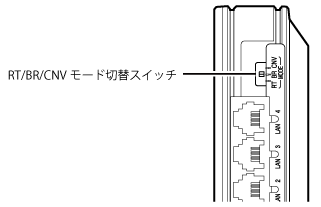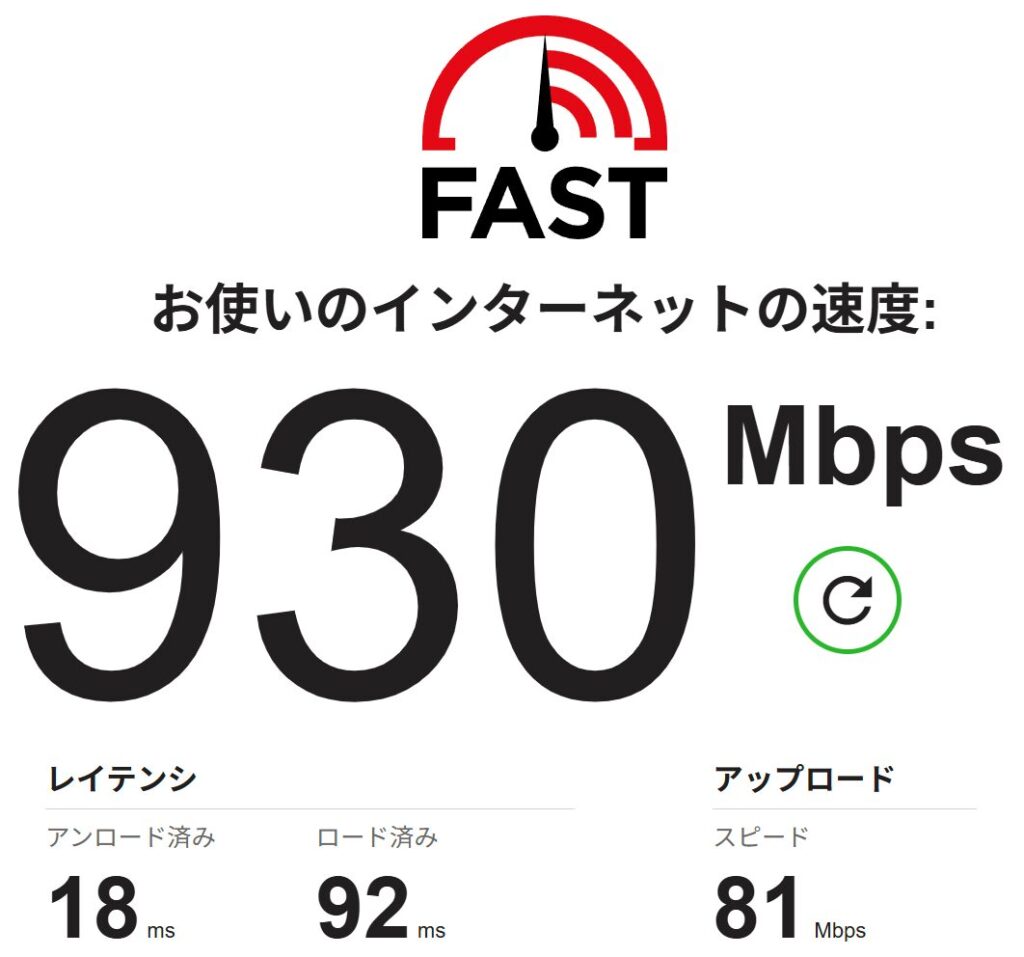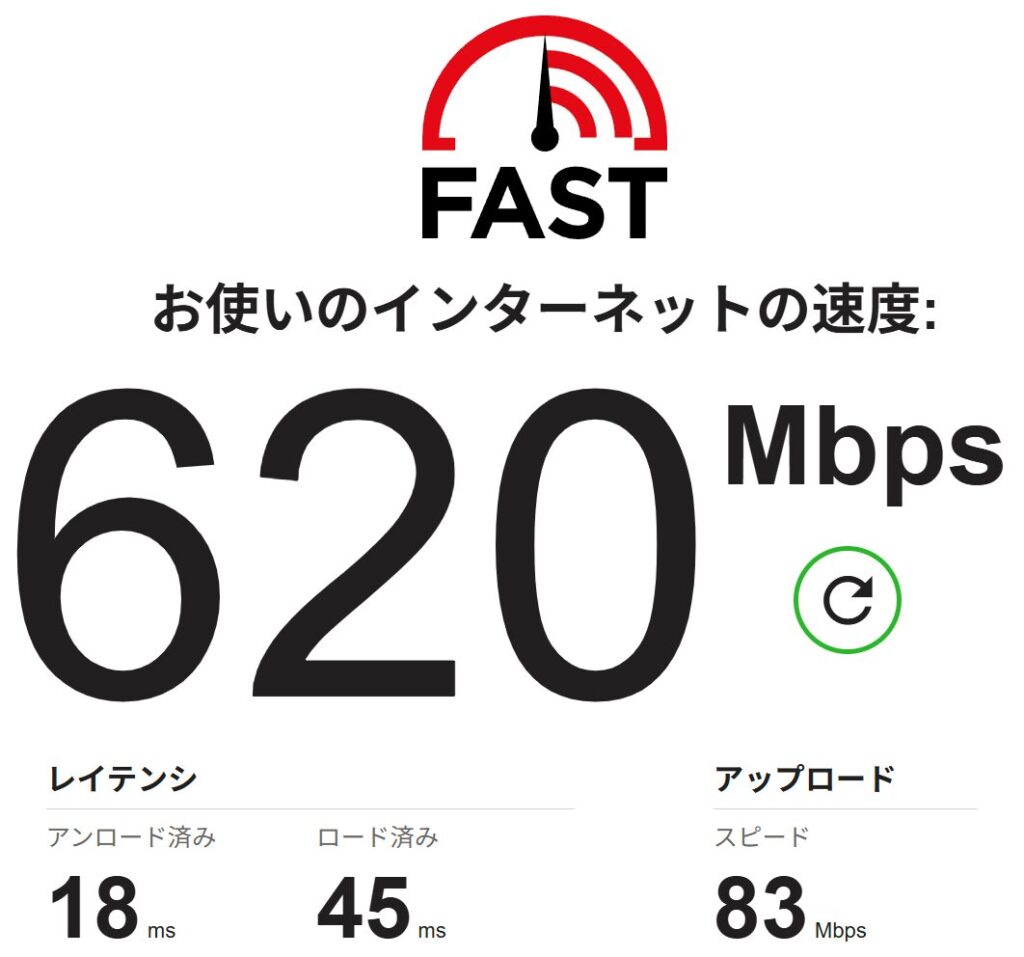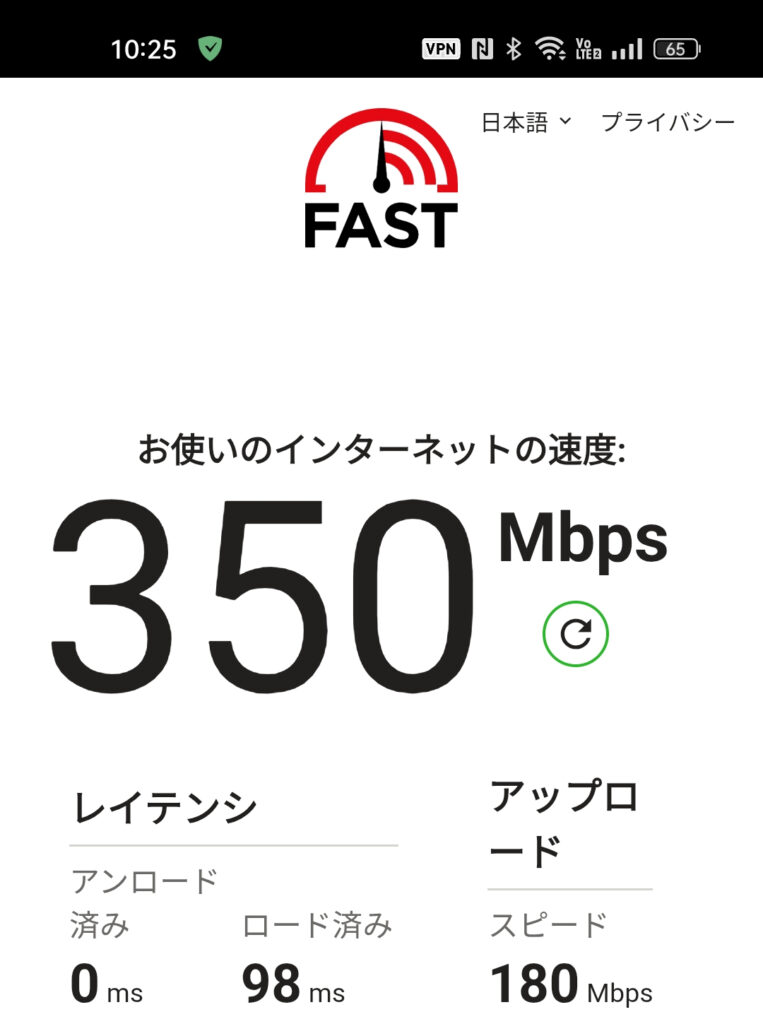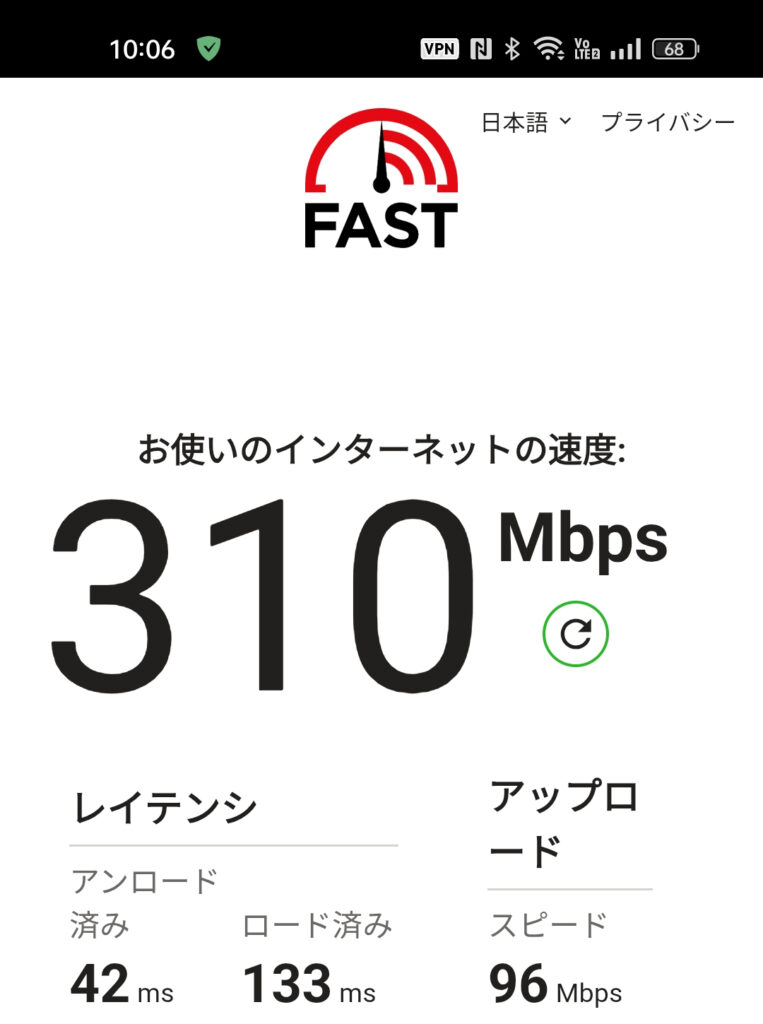今回紹介するNECの『Aterm WG2600HS2』は、発売日が2020年10月という、今となっては少し前のモデルです。しかし実際に使用してみると、一人暮らしの用途であれば現在でも十分通用するルーターでした。
これまで I-O DATA の WN-AX1167GR2 を使用していましたが、購入から約8年が経過し、そろそろ買い替え時と判断しました。特に大きな不満はなかったものの、違うメーカーのルーターを試したくなり、購入することにしました。
私がWi-Fiルーターに求めるものは耐久性と安定性で、無線の速度はそこそこ出ていれば十分です。なぜなら動画視聴程度なら速度はそこまで重要ではないですが、視聴中に接続が切れたらストレスがたまるからです。なのでNEC製を選択しました。
NECは企業・官公庁向けのネットワーク機器も手掛けており、耐久性と通信の安定性が高いという評価があります。
目次
Wi-Fi利用環境:一人暮らしでの用途
現在、一人暮らしの1Kで以下のデバイスをWi-Fi接続しています。
- スマホ
- チューナーレステレビ(YouTube視聴)
- Amazon Alexa
- スイッチボット(スマートホーム機器)
動画視聴やスマートデバイスの操作が主な用途であり、ゲーミング用途ほどの高機能ルーターは不要です。そのため、コストパフォーマンスを重視して低価格帯のルーターを選ぶことにしました
NEC製ルーターの比較
5,000円前後の候補を挙げてみました。
| モデル | Wi-Fi規格 | 最大通信速度 | ストリーム数 | 価格目安 |
|---|---|---|---|---|
| WG2600HS2 | Wi-Fi 5 (11ac) | 1733Mbps+800Mbps | 4 | 3,980円 |
| WG1200HS4 | Wi-Fi 5 (11ac) | 867Mbps+300Mbps | 2 | 4,750円 |
| WX1500HP | Wi-Fi 6 (11ax) | 1201Mbps+574Mbps | 2 | 5,890円 |
| WX1800HP | Wi-Fi 6 (11ax) | 1802Mbps+574Mbps | 2 | 6,480円 |
比較すると、WG2600HS2は最も安価でありながら、通信速度がトップクラス。さらに、ストリーム数(通信の送受信に使われるアンテナの数)が唯一4本あり、速度と安定性の面で優れています。
Wi-Fi 6対応モデルもありますが、ストリーム数が2と少ないため、安定性に欠ける可能性があると判断しました。
結果:WG2600HS2を購入 コストを抑えたかったので、Amazonアウトレット品を3,500円で購入しました。
WG2600HS2を実際に使ってみた

本体以外には説明書とLANケーブル、QRコードのシールが同封しています。

WG2600HS2は自動設定で簡単
WG2600HS2は回線環境を認識し、最適な通信モードに自動設定してくれます。プロバイダの違いを気にせず、接続するだけで快適なネット環境が整う点は非常に便利です。
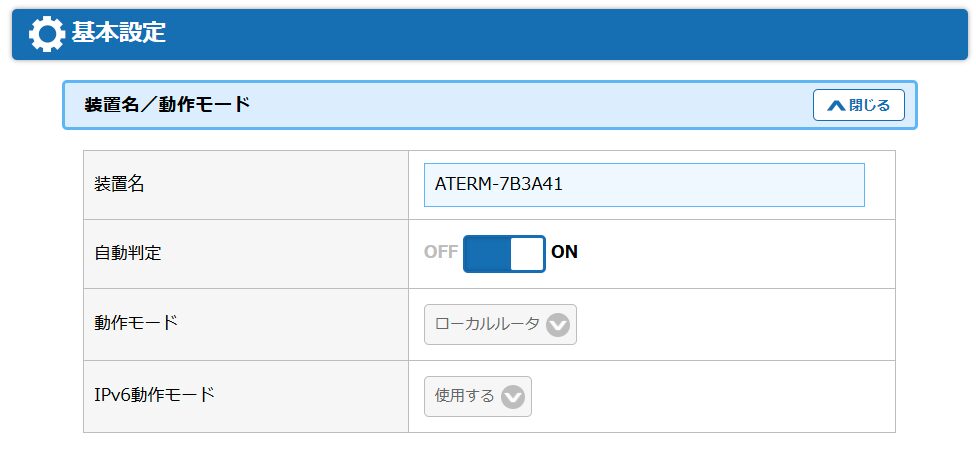
最初から自動設定になっているのでルーターを接続するだけ大丈夫です。
さらに、「オートチャンネルセレクト」機能により、周囲のWi-Fi電波の混雑状況を考慮し、干渉の少ない帯域を自動で選択します。PCに詳しくなくても、安定した接続を簡単に実現できるのは大きなメリット。
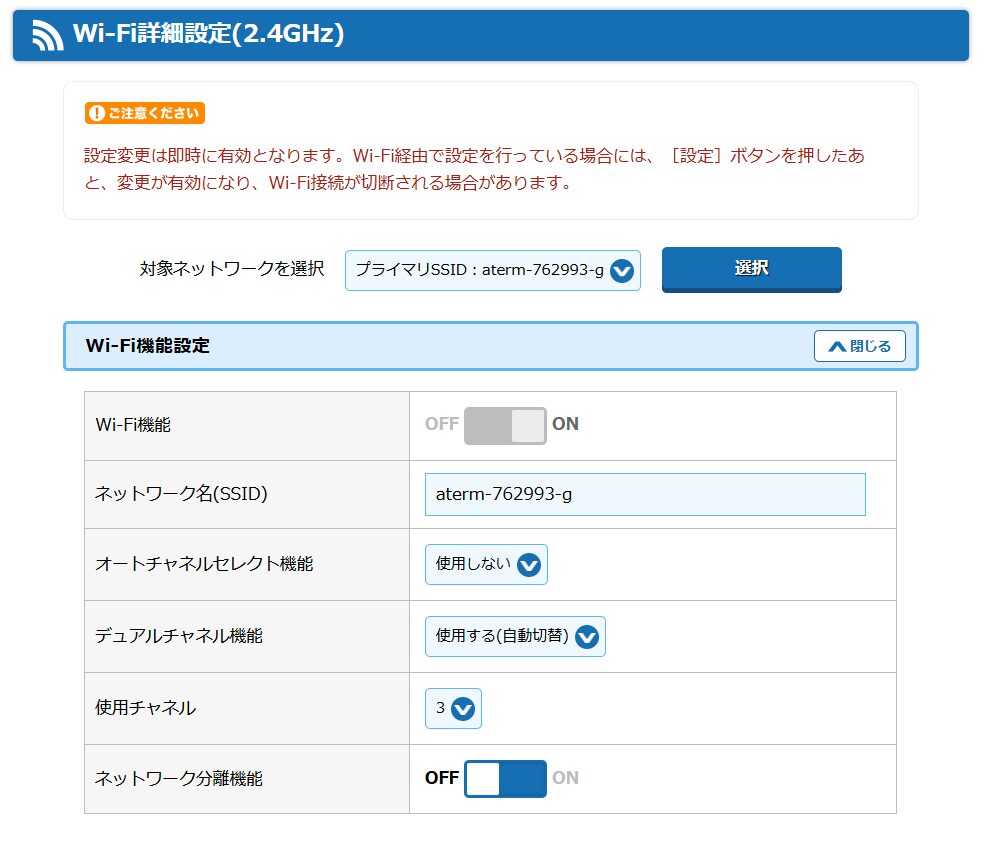
オートチャンネルセレクト機能を「使用しない」を選択し、使用チャンネルを任意の値にすれば手動で帯域を選択できます。
WG2600HS2はファームウェア更新が簡単
管理画面の「メンテナンス」項目から、ワンクリックで最新のファームウェアに更新できます。さらに、自動更新機能も搭載されており、指定した時間に自動でバージョンアップできるので、セキュリティや機能の最新状態を維持しやすいです。
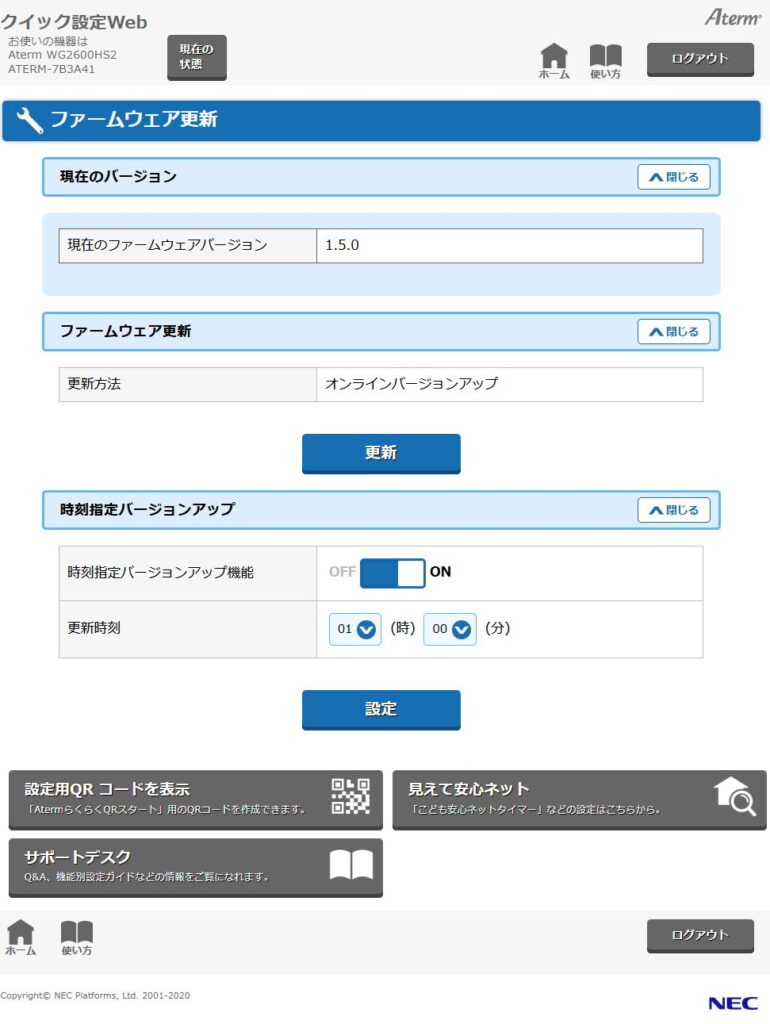
WG2600HS2のブリッジモード(BRモード)への切り替え方法
このルーターは、通常の「ルーターモード(RTモード)」だけでなく、「ブリッジモード(BRモード)」としても使用できます。
ブリッジモードとは?
少し専門的になりますが、簡単に言うと「ルーターのルーター機能をOFFにして、純粋なWi-Fiの電波を飛ばす機械(アクセスポイント)として使う」モードのことです。
ブリッジモードを使う場面
- 既に別のルーターが家にある場合
- その既存ルーターにはWi-Fi機能がない、あるいはWi-Fiが弱い
- WG2600HS2を2台目のWi-Fiアクセスポイントとして追加したい
このような状況でWG2600HS2を「ルーターモード」のまま接続すると、「二重ルーター」という状態になり、通信が不安定になる原因となります。
それを避けるために「ブリッジモード」に切り替えるのです。
ブリッジモードへの切り替え手順
WG2600HS2のブリッジモードへの切り替えは、本体のスイッチ一つで完了するので非常に簡単です。
1.ルーターの電源を切る
まず、安全のためWG2600HS2のACアダプタをコンセントから抜きます。
2.背面のスライドスイッチを切り替える
ルーターの背面にある動作モード切り替えスイッチを、「RT(ルーターモード)」から「BR(ブリッジモード)」にスライドさせます。
3.ルーターの電源を入れる
ACアダプタをコンセントに差し込み、電源を入れます。しばらく待って、前面の「ACTIVE」ランプが橙色に点灯すれば、ブリッジモードでの起動は完了です。
これだけで、WG2600HS2はWi-Fiアクセスポイントとして機能し始めます。他のルーターと干渉することなく、安定したWi-Fi環境を拡張できるので、既にルーターを使用している方でも安心して導入できます。
WG2600HS2の通信速度と安定性
WN-AX1167GR2(Wi-Fi 5・ストリーム数2)からWG2600HS2(Wi-Fi 5・ストリーム数4)に変更したことで、通信速度と安定性が明らかに向上しました。
特に、チューナーレステレビでYouTubeの動画を流しながらスマホ操作をしても、速度が低下しにくいのは大きなメリット。また、通信切断が発生することがなくなり、ストレスなく利用できるようになりました。
ちなみにJ:COM付属のモデムルーターは、Wi-Fi機能を使うと熱暴走します。通信速度の低下や切断、勝手に再起動したりするので、別にルーターを用意しておいた方がいいです。
次に速度を計測します。回線はJ:COMのケーブルテレビ1G契約です。Wi-Fiはルーターのすぐ近くで計測。
有線接続では900Mbps以上出ており、容量の大きいゲームも短時間でダウンロード可能です。最近のゲームは容量が100GB以上あったりするので、事前ダウンロードできないゲームもすぐにプレイ可能になったのはありがたいです。
無線接続でも300Mbps以上の速度が出ているため、4Kの動画視聴も快適で、途中で止まることもありません。
ちなみに発熱は控えめで、本体を触ってもほんのり温かい程度です。
4.WG2600HS2はWPSやQRコードでスムーズにWi-Fi設定可能
WG2600HS2は、WPS(Wi-Fi Protected Setup)やQRコード読み取り機能を搭載しており、簡単にWi-Fi接続ができます。
- WPSボタンを押すだけで、対応するデバイスと簡単に接続可能。パスワード入力の手間が不要なため、初心者でも迷わず設定できます。
- QRコード読み取り機能を使えば、スマホやタブレットでカメラをかざすだけでWi-Fi接続が完了。専用アプリをインストールすれば、すぐにネット環境を整えられます。
さらに、Wi-Fi自動設定動作モードという機能があり、2.4Ghzと5Ghzどちらに優先的に接続するか指定できます。
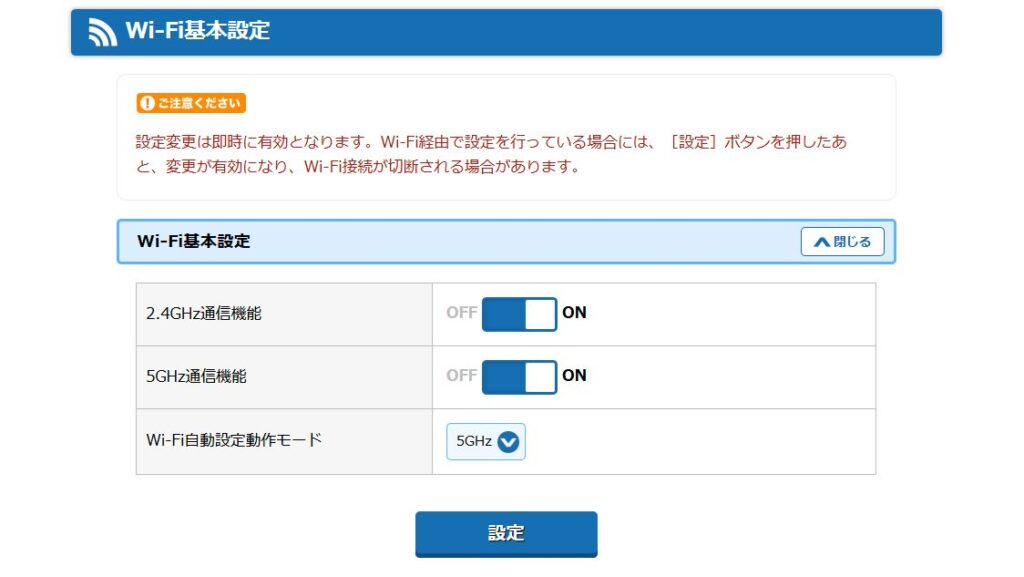
WG2600HS2の初期化は管理画面からも可能でバックアップも可能
初期化は管理画面の「詳細な項目を表示」をクリックするとメンテナンスの項目に「設定値の初期化」の項目が現れます。

「設定の初期化」を選択すると初期化が始まり自動的に再起動します。

また本体側面にあるRESETスイッチを押すことで初期化が可能ですが、つまようじ等でスイッチを押す必要があるので、管理画面から初期化した方が楽です。
バックアップも可能です。メンテナンスの項目に「設定値の保存&復元」の項目があります。
設定値の保存の項目から「ファイルの保存」をクリックして、バックアップファイルを保存します。
設定値の復元の項目から「ファイルの選択」をクリックして、先ほど保存したファイルを選べばOKです。
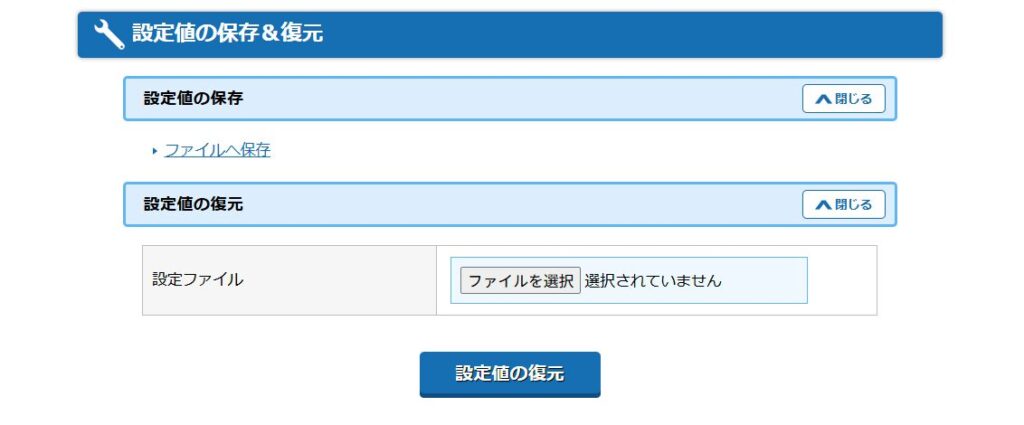
トラブルが起きてもバックアップを取っておけば、簡単に復旧することができます。
AG2600HS2とWG2600HS2の違い
AG2600HS2はAmazon限定モデルで、名前が違うだけで性能は一緒です。同じものなので安い方を買いましょう。
WG2600HS2は一人暮らしでルーターを買い替える人におすすめ
WG2600HS2は、低価格ながら高い通信速度と安定性を備えたWi-Fiルーターです。設定が簡単でプロバイダの設定やWi-Fiのチャンネル選択、ファームウェアの更新も自動でやってくれので、あまり詳しくない人でも使えます。
通信も安定していて、4ストリームで速度が向上し、動画視聴でも快適です。
もちろん、Wi-Fi 6対応ルーターに比べると最新規格ではないため、より高速な通信を求める場合は上位モデルも検討する価値はあります。中継器や子機としても使えますが、広い範囲をカバーしたいのなら初めから上位機種を買った方がいいでしょう。
しかし、「とにかく安く、安定したネット環境を手に入れたい」という一人暮らしユーザーには、十分におすすめできる一台です。